قد يتسبب رمز CSS غير صالح والامتدادات التالفة في حدوث ذلك
- Bootstrap هو إطار عمل أمامي يساعدك على تصميم مواقع الويب وتطويرها بشكل أسرع.
- يتضمن HTML و CSS و JavaScript. إنها مجموعة من الأدوات لبناء مواقع الويب وتطبيقات الويب.
- قد تواجه مشكلات عندما لا يعمل في Firefox ولكن هذه المقالة ستساعدك في حل هذه المشكلات.
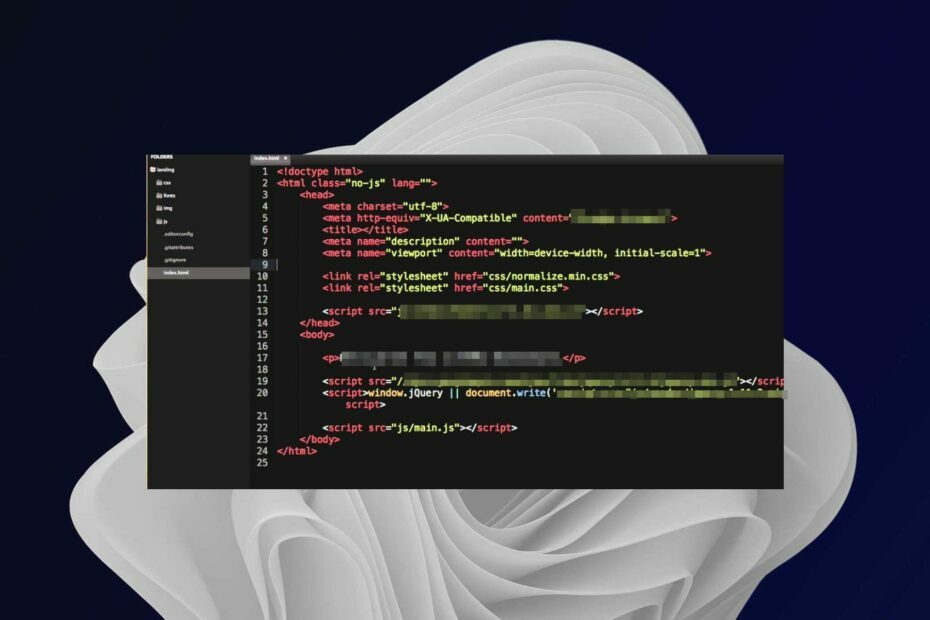
أنت تستحق متصفحًا أفضل! يستخدم 350 مليون شخص Opera يوميًا ، وهي تجربة تنقل كاملة تأتي مع حزم مدمجة متنوعة واستهلاك محسّن للموارد وتصميم رائع.إليك ما يمكن أن يفعله Opera:
- الترحيل السهل: استخدم مساعد Opera لنقل بيانات Firefox الخارجة ، في بضع خطوات فقط
- تحسين استخدام الموارد: يتم استخدام ذاكرة RAM الخاصة بك بشكل أكثر كفاءة من Firefox
- خصوصية محسّنة: شبكة VPN مجانية وغير محدودة مدمجة
- لا توجد إعلانات: تعمل أداة Ad Blocker المدمجة على تسريع تحميل الصفحات وتحمي من استخراج البيانات
- تنزيل Opera
يكمن نجاح Bootstrap في قدرته على جعل الأشياء تبدو جيدة ، حتى عندما لا تكون خبيرًا. هذا يجعلها مثالية للأشخاص الذين يتعلمون كيفية البرمجة. ومع ذلك ، إذا كنت تستخدم Bootstrap مع Firefox ، فقد تواجه بعض المشكلات عندما لا يعمل.
قد يكون هذا محبطًا للغاية ، خاصةً عندما تعمل جميع المتصفحات الأخرى بشكل جيد مع Bootstrap. تتم كتابة Bootstrap بلغات HTML و CSS و JavaScript. هذا يجعله أحد أكثر الأطر شيوعًا لتطوير مواقع الويب والتطبيقات.
مع الحق ملحقات المتصفح للترميز، يمكنك فعل الكثير. الآن ، بالعودة إلى Bootstrap الذي لا يعمل في Firefox ، تحتاج أولاً إلى فهم سبب حدوثه إذا كنت تريد استكشاف الأخطاء وإصلاحها بنجاح.
لماذا لا يعمل جهاز التمهيد الخاص بي؟
هل Bootstrap الخاص بك لا يعمل في Firefox؟ فيما يلي بعض الأسباب الشائعة لذلك:
- إصدار تمهيد غير مدعوم - قد يكون هذا بسبب أنك تستخدم إصدارًا قديمًا من Bootstrap ، على سبيل المثال ، أو بسبب عدم وجود دعم لمتصفح bootstrap لأنك تستخدم إصدارًا قديمًا.
- ملحقات تالفة - تحقق من وجود أي ملحقات أو مكونات إضافية للمتصفح قد تتداخل مع ملفات CSS أو JavaScript في Bootstrap. إذا أمكن ، قم بتعطيل هذه الملحقات وحاول مرة أخرى.
- كود CSS غير صالح - يستخدم Bootstrap الكثير من فئات CSS لتصميم مكوناته. إذا كنت قد خصصت CSS بأي شكل من الأشكال ، فقد لا يعمل.
هل تدعم جميع المتصفحات التمهيد؟ يعمل Bootstrap على جميع المتصفحات الرئيسية ، بما في ذلك Firefox و Safari و Chrome و Opera و Microsoft Edge.
ومع ذلك ، قد لا تعمل بعض الميزات أو تتصرف كما هو متوقع في المتصفحات القديمة بسبب نقص الدعم لميزات CSS أو واجهات برمجة تطبيقات JavaScript المستخدمة بواسطة مكونات JavaScript الإضافية في Bootstrap.
معلومات سريعة:
إذا كنت بحاجة إلى حل أسهل لإصلاح Bootstrap على متصفحك ، فيمكنك التفكير في تغيير متصفحك.
نصيحة الخبراء: يصعب معالجة بعض مشكلات الكمبيوتر ، خاصةً عندما يتعلق الأمر بالمستودعات التالفة أو ملفات Windows المفقودة. إذا كنت تواجه مشكلات في إصلاح خطأ ما ، فقد يكون نظامك معطلاً جزئيًا. نوصي بتثبيت Restoro ، وهي أداة ستقوم بفحص جهازك وتحديد الخطأ.
انقر هنا للتنزيل وبدء الإصلاح.
يعد Opera حلاً عمليًا لأنه يدعم إطار عمل Bootstrap ويساعدك على تطوير مواقع ويب أو برامج ويب جيدة المظهر.

أوبرا
استفد من هذا المتصفح المفيد واستمتع بالعديد من عمليات دمج التطبيقات والتنقل الصوتي.
ماذا أفعل إذا كان Bootstrap لا يعمل في Firefox؟
1. تحديث Firefox
- قم بتشغيل متصفح Firefox الخاص بك وانقر على ثلاث علامات حذف أفقية في الزاوية اليمنى العليا.
- يختار مساعدة.

- انقر فوق حول Firefox.
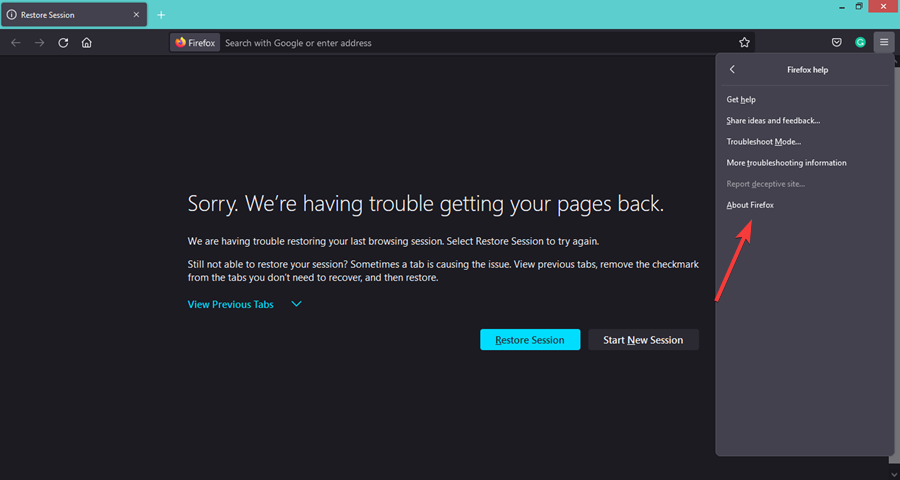
- إذا كان المستعرض الخاص بك محدثًا ، فستحصل على مربع الحوار التالي.
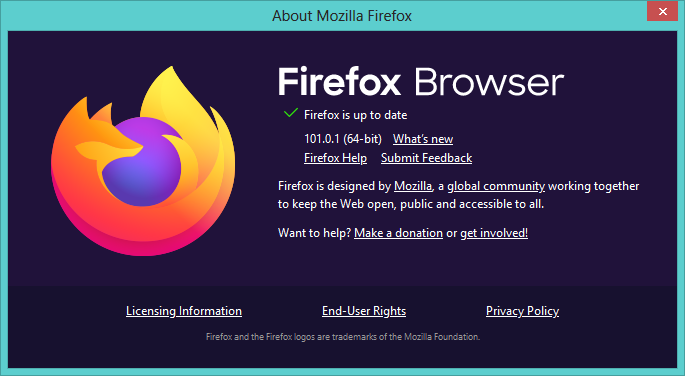
2. تفعيل جافا سكريبت
- قم بتشغيل متصفح Firefox الخاص بك وانتقل إلى العنوان التالي:
حول: config - في الصفحة التي تظهر أسفل التقدم بحذر، تحديد اقبل المخاطرة واستمر.

- يكتب جافا سكريبت في مربع البحث ، ثم انقر نقرًا مزدوجًا حتى يتحول إلى حقيقي.
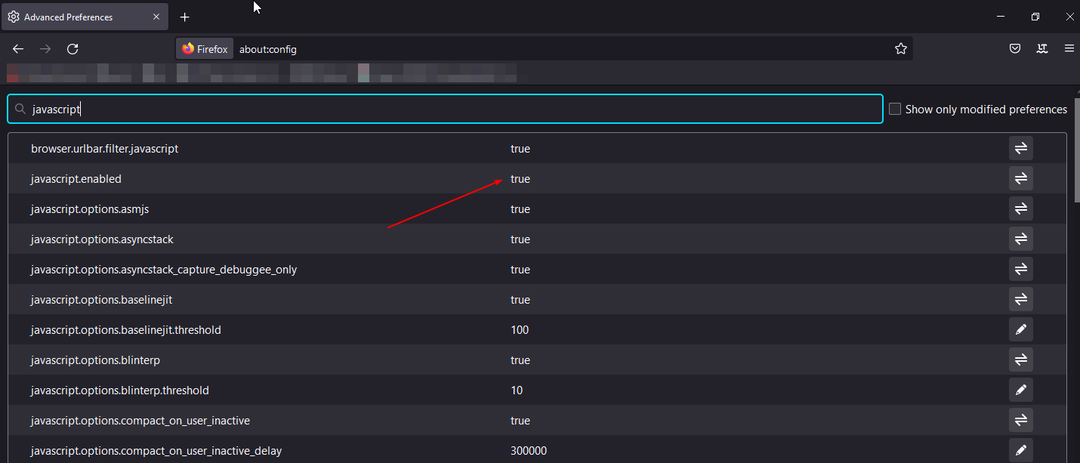
3. تعطيل الملحقات
- قم بتشغيل متصفح Firefox الخاص بك وانقر على ثلاث علامات حذف أفقية في الزاوية اليمنى العليا.
- يختارالإضافات والموضوعات.
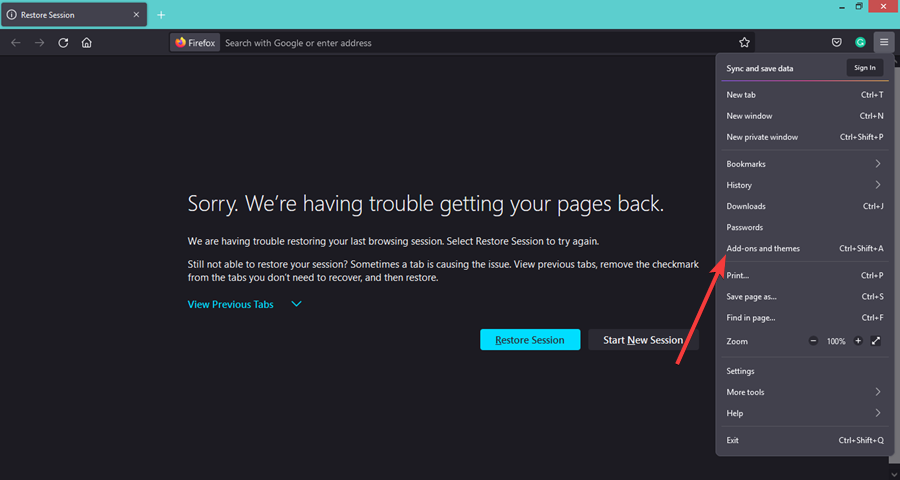
- قم بتعطيل الامتدادات المشتبه بها وأعد تحميل علامة التبويب.

يمكن أن تكون هذه مهمة تستغرق وقتًا طويلاً إذا كان لديك عدد كبير من الملحقات الممكنة. سيتعين عليك تعطيل أحدها والاستمرار في إعادة التحميل للتحقق مما إذا كان Bootstrap يعمل أم لا.
- 3 طرق لإصلاح Firefox إذا كان تنزيل Google Drive لا يعمل
- 3 طرق لإصلاح مستمع الأحداث إذا كان لا يعمل في Firefox
- LinkedIn لا يعمل في Firefox: 7 إصلاحات مؤكدة للتجربة
- كيفية إصلاح بحث Aliexpress لا يعمل في Firefox
كيف أصلح مشاكل التوافق في Firefox؟
تم تصميم CSS الخاص بـ Bootstrap ليكون متوافقًا مع Firefox ، ولكن قد تواجه نتائج غير متوقعة عند استخدامه في المتصفح.
من المهم أن تحافظ على متصفح Firefox محدثًا حتى لا تستخدم إصدارًا قديمًا من المتصفح. تحدث عملية التحديث تلقائيًا في الخلفية في معظم الأنظمة الأساسية ، ولكن يمكنك دائمًا البحث عن التحديثات يدويًا.
تأكد أيضًا من أنك تستخدم الوظائف الإضافية بشكل مسؤول. إنها إضافات مفيدة يمكنها تحسين تجربة تصفح الويب من خلال توفير ميزات ووظائف إضافية أو تغيير كيفية ظهور مواقع ويب معينة أو سلوكها.
ومع ذلك ، يمكن أن تتسبب أيضًا في حدوث مشكلات في التوافق في بعض الحالات لأنها لا تتوافق دائمًا مع بعضها البعض أو مع الإصدارات الأحدث من Firefox.
أخيرًا ، يجب أن تفكر في استخدام ملف متصفح Firefox Developer Edition. لقد تم تحسينه لمطوري الويب ، ولديه أدوات أكثر ملاءمة ، ويوفر بيئة أكثر استقرارًا.
يمكنك أيضًا اختيار المحاولة متصفحات للترميز وتطوير الويب ومعرفة ما إذا كنت ستظل تواجه نفس المشكلات.
أخبرنا ما إذا كنت قادرًا على حل مشكلتك في قسم التعليقات أدناه.
 هل ما زلت تواجه مشكلات؟قم بإصلاحها باستخدام هذه الأداة:
هل ما زلت تواجه مشكلات؟قم بإصلاحها باستخدام هذه الأداة:
- قم بتنزيل أداة إصلاح الكمبيوتر تصنيف عظيم على TrustPilot.com (يبدأ التنزيل في هذه الصفحة).
- انقر ابدأ المسح للعثور على مشكلات Windows التي قد تتسبب في حدوث مشكلات بجهاز الكمبيوتر.
- انقر إصلاح الكل لإصلاح المشكلات المتعلقة بالتقنيات الحاصلة على براءة اختراع (خصم حصري لقرائنا).
تم تنزيل Restoro بواسطة 0 القراء هذا الشهر.


